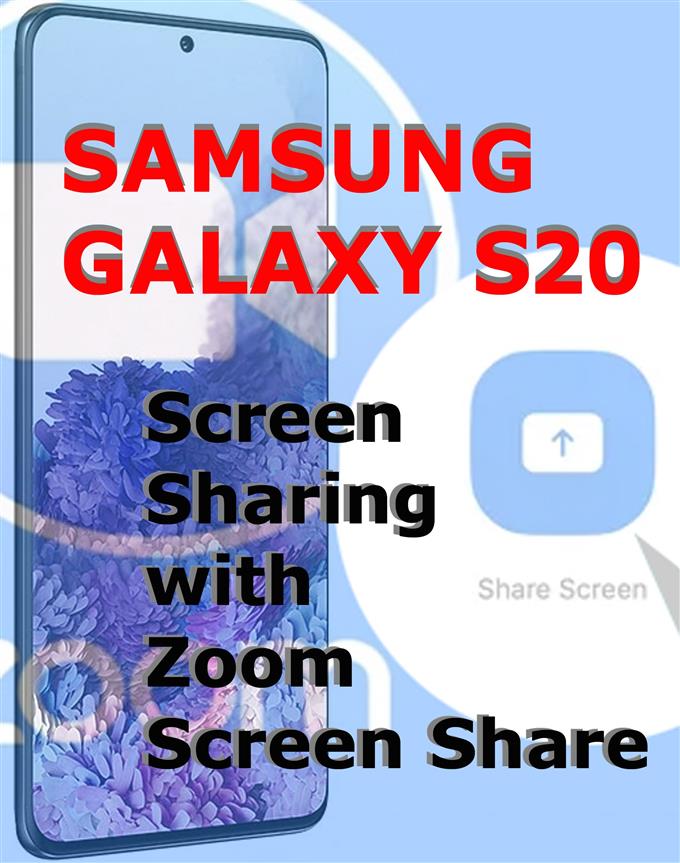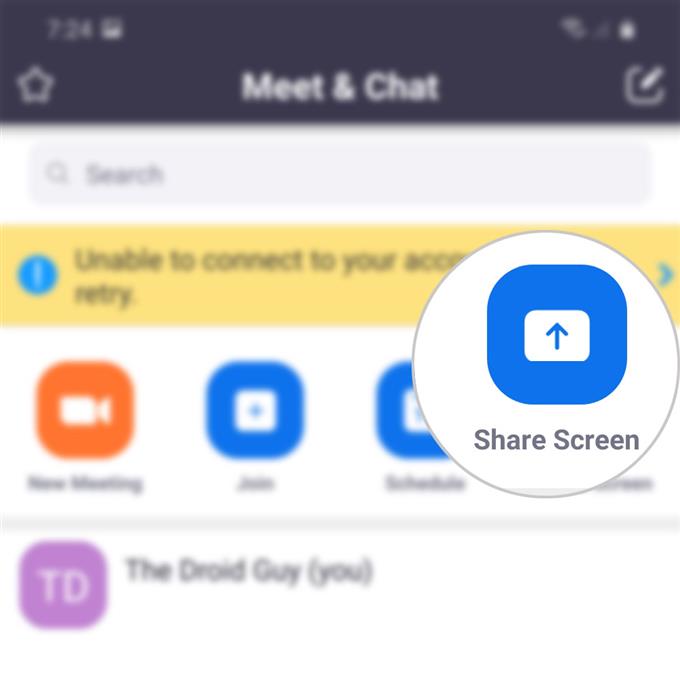Одной из основных функций Zoom является так называемый Screen Sharing или Share Screen. С помощью этой функции вы можете поделиться своим экраном Zoom на рабочем столе, планшете или мобильном устройстве. Нажатие на значок «Общий экран» позволяет организатору и посетителю совместно использовать экран во время конференции Zoom. Если вы еще не пытались использовать этот экран совместного доступа в приложении Galaxy S20 Zoom, я подготовил пошаговое руководство для личного ознакомления. Вот как можно поделиться экраном в конференции Zoom на Galaxy S20.
Простые шаги, чтобы поделиться экраном во время встречи Zoom на Galaxy S20
Время, необходимое: 5 минут
Выполнение следующих шагов поможет вам начать использовать функцию общего экрана Zoom. Шаги, описанные в этом пошаговом руководстве, применимы к интерфейсу приложения Galaxy S20 Zoom. Отдельные скриншоты также предоставляются в виде визуальных представлений, которые демонстрируют весь процесс.
- Откройте приложение Zoom.
Значок быстрого доступа для Zoom обычно выделяется среди других значков в средстве просмотра приложений..
Следовательно, для этого необходимо сначала получить доступ к средству просмотра приложений, чтобы запустить ярлыки приложений..
- Коснитесь значка экрана «Поделиться» на экране «Встречи и общение» в Zoom.
Появится всплывающее меню, предлагающее вам ввести ключ общего доступа или идентификатор собрания..

- Введите правильный ключ обмена или идентификатор собрания.
После ввода правильного идентификатора ваше устройство подключится к общему ресурсу..
Персональный идентификатор собрания или ключ обмена можно найти на экране «Собрания» или на экране «Мои профили»..Чтобы получить доступ к Моим профилям, просто нажмите значок «Настройки» в правом нижнем углу экрана приложения «Масштаб», затем нажмите имя своего профиля в верхней части следующего экрана..

- Нажмите «Начать сейчас» во всплывающем меню.
Это подтвердит, что вы согласны раскрывать конфиденциальную информацию во время трансляции или записи с помощью Zoom..

- Переключите переключатель «Разрешить разрешение от появления на верхнем экране»..
Это позволит приложению Zoom отображать вещи поверх других приложений, которые вы используете. Обратите внимание, что разрешение этого разрешения может помешать вам использовать другие приложения.

инструменты
- Android 10
- Один пользовательский интерфейс 2.0 и позже
материалы
- Galaxy S20
- Galaxy S20 Plus
Функция общего экрана Zoom предлагает вам более простой способ поделиться контентом или всем вашим экраном, включая любое приложение на вашем телефоне, непосредственно другому участнику конференции. Единственным недостатком (пока что) является то, что звук устройства, как при воспроизведении видео на вашем телефоне в режиме Zoom, не будет передаваться. Тем не менее, только видео является общим.
Не могу поделиться экраном в Zoom?
Если вы столкнулись с какой-либо ошибкой при использовании общего доступа к экрану Zoom, например, если общий доступ к экрану Zoom не работает должным образом, проверьте подключение к Интернету. Приложения для онлайн-конференций, такие как Zoom, для правильной работы требуют быстрого и стабильного подключения к Интернету..
Если вы уже участвуете в конференц-связи и не можете открыть общий доступ к экрану в Zoom, может помочь отключение видео. Для этого просто нажмите кнопку «Остановить видео», а затем выберите опцию «Поделиться экраном»..
Также убедитесь, что вы используете последнюю версию приложения Zoom. В противном случае, вам может понадобиться сначала обновить приложение. Последняя версия приложения — Zoom 5.0. Если вы еще этого не сделали, загрузите и установите последнее обновление для приложения Zoom для Android. Как правило, вы увидите уведомление об обновлении в момент открытия приложения. Просто следуйте инструкциям на экране, чтобы получить обновление.
Наконец, удаление и переустановка приложения можно рассматривать в качестве одного из последних вариантов, если ни один из начальных обходных путей не может решить проблему.
И это охватывает все в этом уроке. Пожалуйста, оставляйте в курсе подробные руководства, советы и рекомендации, которые помогут вам максимально использовать возможности своего нового смартфона Samsung Galaxy S20..
Также проверьте наш YouTube канал чтобы просмотреть больше видеоуроков для смартфонов и руководств по устранению неполадок.
ТАКЖЕ ЧИТАЙТЕ: Как начать или совершить бесплатный эхо-тест Skype на Galaxy S20